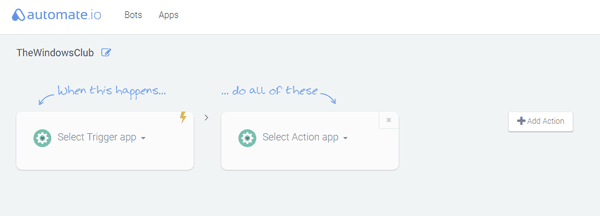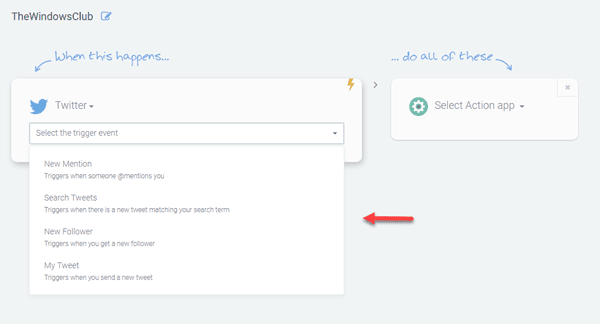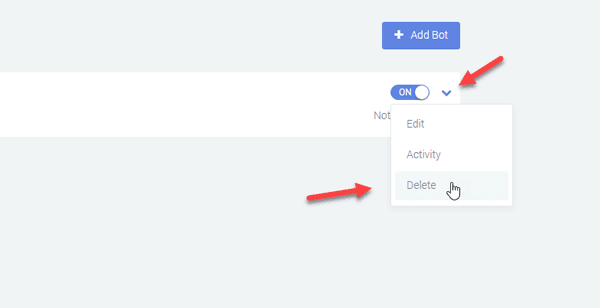如今,每个人都在更智能地使用各种新技术,自动化工具在市场上也很新。虽然IFTTT已经推出了很长一段时间,但后来推出了一些其他工具,如Microsoft Flow、Zapier等。如果您喜欢日常生活中的自动化工具,让我向您介绍Automate.io,它是比较新的。
Automate.io 免费自动化工具
由于该工具相对较新,它没有像Microsoft Flow或IFTTT那样提供很多应用程序集成。但是,开发人员一直在频繁添加新应用程序。该工具提供免费版本 - 但它有一些限制。
使用免费版本,您将能够:
- 只创建(Create)五个机器人。换句话说,您最多可以使用免费帐户执行 5 个任务。
- 这五个任务每个月最多可以执行 250 次。
- 执行一个任务后,您需要等待 5 分钟才能运行另一个任务。
此外,免费帐户持有人只能访问以下应用程序:
- 体式
- 大本营
- 胶囊CRM
- 清比特
- 持续接触
- 滴
- 投递箱
- Eventbrite
- Facebook
- 脸书页面
- 邮箱
- 谷歌日历
- 谷歌通讯录
- 谷歌云端硬盘
- 谷歌表格
- 中心点
- 对讲机
- 邮件黑猩猩
- 松弛
- 还有一些。
如果您可以应对所有这些限制,您可以继续并注册一个帐户。重要的是,您必须有一个@company.com电子邮件 ID。这意味着@Gmail.com、@Hotmail.com、@Outlook.com、@Yahoo.com 等将不起作用——我们认为这是一个主要缺点。
注册后,您需要选择一些应用程序才能进入下一个屏幕,您可以在其中创建新机器人。完成要求后,转到“机器人”选项卡,然后单击“创建机器人(Create a Bot)”。
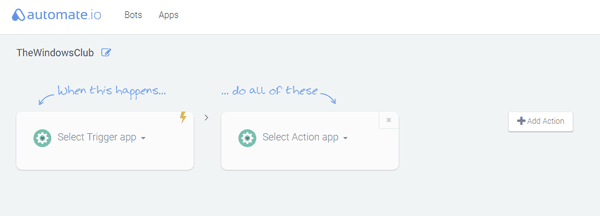
现在,您需要选择一个Trigger应用程序和一个Action应用程序。单击(Click)“选择触发应用程序(Select Trigger app)”按钮> Choose一个应用程序>授权 Automate.io(Authorize Automate.io)访问您的帐户。
根据应用程序,触发器会有所不同。无论您选择哪个应用程序,您都必须选择一个触发器。
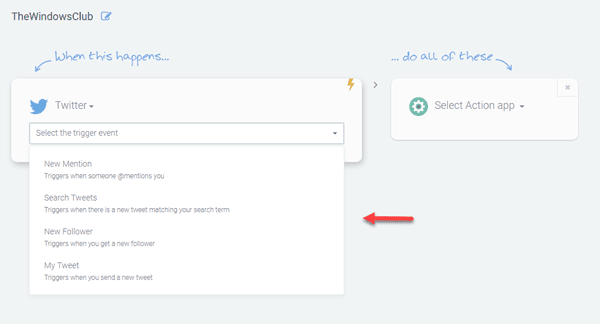
在此之后,您可以前往操作应用(Action app)部分并选择您需要执行的操作。同样(Again),您必须从给定列表中选择一个操作。选择所有内容后,请确保您已保存更改。
接下来,您需要将其打开,因为默认设置不允许这样做。为此,您应该找到切换按钮。

激活后,您将获得一个选项来测试您刚刚创建的机器人。如果您想删除任何机器人,请转到“机器人(Bots)”选项卡,展开相应的下拉菜单,然后选择“删除(Delete)”。
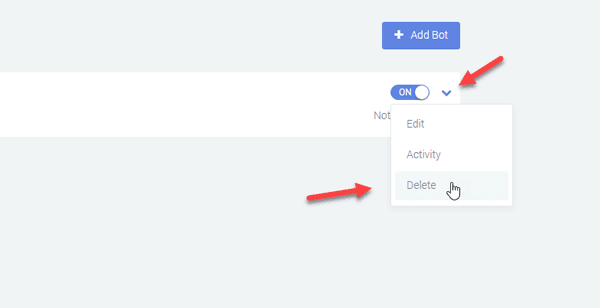
您也可以通过选择“编辑(Edit)”选项对机器人(Bot)进行更改。
此工具的优点是您可以将多个操作添加到单个触发器。例如,如果您想将所有推文保存在Google 电子表格(Google Spreadsheet)中并将它们发送到Slack,您可以将它们合并到一个Bot中。如果您需要在IFTTT或Microsoft Flow中执行相同操作,则需要创建不同的机器人。
如果您想查看它,请访问automation.io网站。(automate.io)
相关(Related):Microsoft Power Automate 教程(Microsoft Power Automate Tutorial)– 如何开始
Automate.io is a free automation tool and IFTTT alternative
Nowadays, everyone is working smartеr with various new technologies and aυtomation tools are quite new in the market. Although IFTTT has been available fоr quite a while now, some other tools like Microsoft Flow, Zapier, etc. were introduced later. If yоu like automation tools in your daily life, let mе introduce you to Automate.io, which is comparatively new.
Automate.io Free Automation Tool
Since the tool is relatively new, it does not have many app integrations to offer, as Microsoft Flow or IFTTT does. However, the developers have been adding new apps frequently.The tool offers a free version – but it has some limitations.
With the free version, you will be able to:
- Create only five bots. In other words, you can execute up to 5 tasks having the free account.
- Those five tasks can be executed up to 250 times in every month.
- You need to wait for 5 minutes to run another task after executing a task.
Moreover, the free account holders would get access to the following apps only:
- Asana
- Basecamp
- Capsule CRM
- ClearBit
- Constant Contact
- Drip
- Dropbox
- Eventbrite
- Facebook
- Facebook pages
- Gmail
- Google Calendar
- Google Contacts
- Google Drive
- Google Sheets
- Hubspot
- Intercom
- MailChimp
- Slack
- And a few more.
If you can cope with all these limitations, you can go forward and sign up for an account. The important thing is, you must have a @company.com email ID. That implies @Gmail.com, @Hotmail.com, @Outlook.com, @Yahoo.com, etc. won’t work – and that is a major disadvantage in our opinion.
After signing up, you need to select some apps to get to the next screen, where you can create a new bot. After completing the requirements, head over to the “Bots” tab and click on “Create a Bot.”
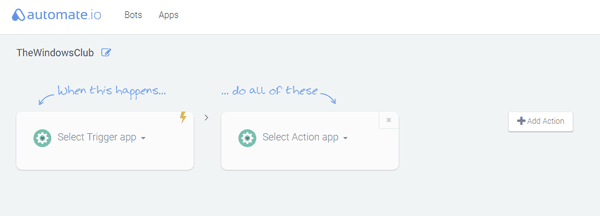
Now, you need to select a Trigger app and an Action app. Click on “Select Trigger app” button > Choose an app > Authorize Automate.io to access your account.
Based on the app, the trigger will be different. Whichever app you choose, you must select a trigger.
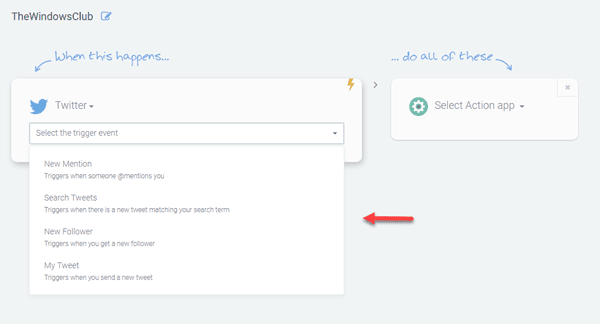
After this, you can head over to the Action app section and choose an action that you need to execute. Again, you have to select an action from the given list. After selecting everything, make sure you have saved your changes.
Next, you need to turn it on since the default setting doesn’t allow that. To do so, you should find the toggle button.

After activation, you will get an option to test the bot you just created. In case, you want to delete any bot, head over to “Bots” tab, expand the corresponding drop-down menu, and select “Delete.”
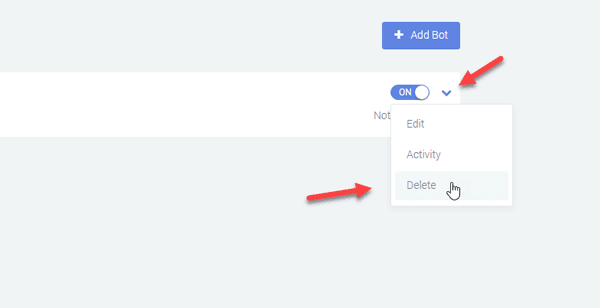
You can make changes to the Bot as well, by selecting the “Edit” option.
The advantage of this tool is that you can add multiple actions to a single trigger. For example, if you want to save all tweets in a Google Spreadsheet and send them to Slack, you can combine them into one Bot. If you need to do the same in IFTTT or Microsoft Flow, you need to create different bots.
Head over to the automate.io website if you would like to check it out.
Related: Microsoft Power Automate Tutorial – How to get started